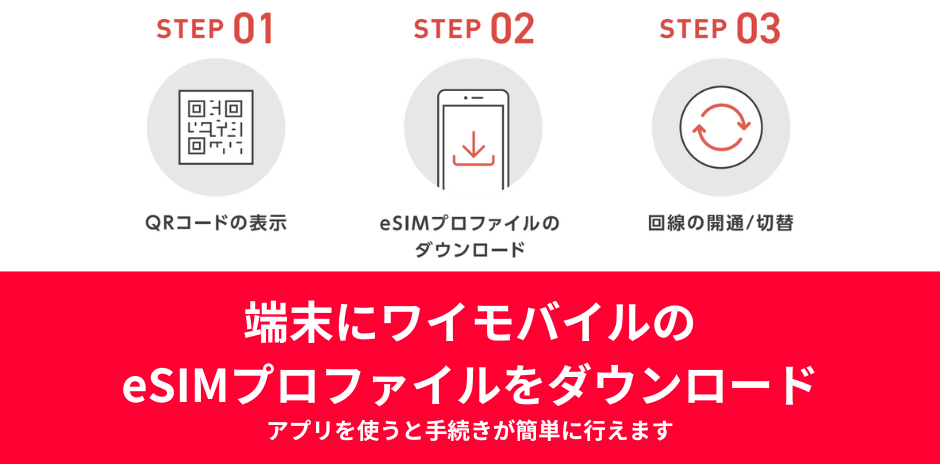ワイモバイルで使えるOPPOスマホまとめ。SIMカードやeSIMのみ契約して、手持ちのOPPOスマホで使う方法を解説します。

サイバーバード
私は実際にワイモバイルを契約して利用しています(2017年9月23日契約、スマホベーシックプランSで利用中。このプランでも5Gデータ通信できます)
その実体験をもとに、通信速度・利用可能エリアなどを自ら検証しています。単なるアンケートや口コミを集めた「エアプ」情報ではなく、ワイモバイル契約者としてのリアルな使用感を踏まえて解説しています。

ワイモバイルでOPPOスマホを使うための基礎知識
OPPOスマホがソフトバンク回線(特にLTE Band 1, 3, 8)に対応している必要がある
ワイモバイル(ソフトバンク)は、
- LTE Band 1
- LTE Band 3
- LTE Band 8
- LTE Band 11
- LTE Band 28
- LTE Band 42
を使って通信サービスを提供しています。
そのなかで重要なのはLTE Bandは、LTE Band 1, 3, 8で、割とどうでもいいのはLTE Band 11, 28, 42です。
たとえばワイモバイルから2019年に発売されたXperia 8はLTE Band 1. 3. 8に対応、LTE Band 11, 28, 42は非対応でした。
もしもLTE Band 11. 28, 42に対応していない=ワイモバイルが圏外になりやすい・繋がりにくい、であるなら絶対に対応させてくるはずです。
対応していないということは、別に対応していなくてもワイモバイルの利用で問題が発生することがないということです。
特に重要なのはソフトバンクのプラチナバンドであるLTE Band 8
特に重要なのはLTE Band 8です。LTE Band 8はソフトバンク(ワイモバイル)のプラチナバンドに相当します。
プラチナバンドの特徴としては、①より遠くまで電波が届く、②室内にも電波が入りやすい、③ビルの影などでも電波が届きやすくなる、といった特徴があります。
LTE Band 8に対応していない場合、あなたの活動エリア次第ではワイモバイルが繋がりにくかったり圏外になる可能性があります。
他の格安SIMだとLTE Band 8非対応=ソフトバンク回線非対応の判断をされている
他社の話になりますが、ドコモ回線・au回線・ソフトバンク回線を使用してサービスを提供している「mineo」で販売している「arrows M05」は、ドコモプラン・auプランに対応していますがソフトバンクプランに対応していません。
なぜかというと、arrows M05はLTE Band 8に対応していないからです。
LTE Band 8が使えないだけで「ソフトバンク回線に対応していない」判定されるということは、それだけLTE Band 8が重要であるということです。
LTE Band 1/3だけでも意外と使えるかもしれないが、完全に自己責任
LTE Band 1/3だけ対応していても意外と使えるかもしれませんが、その場合は完全に自己責任となります。
LTE Band 8に対応していない場合、場所によっては電波が繋がりにくかったり圏外になる可能性があります。
au/ソフトバンクなどのOPPOスマホがLTE Band 1/3/8に対応しているかどうかをチェックする方法
au
SIMロック解除が可能なau携帯電話などの実装周波数帯一覧を見て、使いたいスマホがLTE Band 1/3/8に対応していることを確認してください。
ソフトバンク
SIMロック解除が可能なスマホであれば、ソフトバンクでSIMロックを解除すればワイモバイルでも利用できます。
不安な人はSIMロック解除が可能な機種の周波数帯一覧を見て、使いたいスマホがLTE Band 1/3/8に対応していることを確認してください。
UQモバイル
UQモバイルは販売しているAndroidスマホの対応周波数を公開していませんが、メーカー公式サイトで対応周波数を確認できます。
SIMフリー版
使いたいスマホがLTE Band 1/3/8に対応していることを確認してください。
なお、ワイモバイルで動作確認されているSIMフリー版OPPOスマホは、すべてソフトバンク回線に対応しています。
キャリアから販売されているOPPOは、発売日によってSIMロックの有無が異なる
各キャリアでSIMロックあり状態で販売されていた時期
| au | 2021年9月30日までに発売された機種 |
|---|---|
| UQモバイル | SIMロックなし 利用設定も不要 |
| ソフトバンク | 2021年5月11日までにスマホを購入した場合 |
| ワイモバイル | 2021年5月11日までにスマホを購入した場合 |
| 楽天モバイル | 最初からSIMロックなし SIMフリー状態で販売 |
上記の時期までにドコモ/au/ソフトバンクから販売されたOPPOに、ワイモバイルのSIMカードを入れて利用する場合は、OPPOのSIMロック解除が必須です。
SIMロックあり状態で販売されていた時期でも、
- 端末代金を一括払いで支払っていた場合
- 端末代金を分割払い+クレジットカード払いにしていた場合
は、SIMロック解除手続きが実施された状態で製品の引き渡しされていることがありますが、絶対にワイモバイル契約前にSIMロック解除手続きを実施してください。
楽天モバイルは最初からSIMロックなしのSIMフリー状態で販売されています。
各キャリアでSIMロックなし状態で販売開始した時期
| au | 2021年10月1日以降に新たに発売される機種 |
|---|---|
| UQモバイル | 最初からSIMロックなし 利用設定も不要 |
| ソフトバンク | 2021年6月以降に新たに発売される機種 |
| ワイモバイル | 2021年5月12日以降にスマホを購入した |
| 楽天モバイル | 最初からSIMロックなし SIMフリー状態で販売 |
上記の時期から、au/ソフトバンク/ワイモバイルから販売される製品は、
- 最初からSIMロックなしのSIMフリー状態で販売されている
- 製品購入時に、SIMロック解除手続きが実施された状態で製品が引き渡しされている
ため、SIMロック解除手続きは不要です。
これはなぜかというと、総務省が「2021年10月1日以降に販売するスマホは、SIMロックあり状態で販売することを原則として禁止する」とキャリアに命令して、キャリアがそれに従ったからです。
ソフトバンク回線(LTE Band 1, 3, 8)に対応している各キャリア・SIMフリー版OPPOスマホまとめ
au版
LTE Band 1, 3, 8に対応しているauから販売されたOPPOスマホは以下の通り。
- OPPO Reno7 A
- OPPO Find X3 Pro
- OPPO A54 5G
- OPPO Find X2 Pro
詳細はauのSIMロック解除が可能なau携帯電話などの実装周波数帯一覧 | スマートフォン・携帯電話をご利用の方 | auをご覧ください。
UQモバイル版
- OPPO Reno7 A
- OPPO Reno3 A(CPH2013_11_A.24)
ソフトバンク版(バッチリ使えます)
LTE Band 1, 3, 8に対応しているソフトバンクから販売されたOPPOスマホは以下の通り。
- OPPO A55s 5G
- OPPO Reno3 5G
動作確認されていませんが、ソフトバンクから発売されたOPPO Reno10 Pro 5Gも使えます。
楽天モバイル版
楽天モバイルで動作確認されていて、ソフトバンク回線対応の機種
- OPPO Reno9 A
- OPPO Reno7 A
- OPPO A79 5G
- OPPO A55s 5G
楽天モバイルで動作確認されていないが、仕様上ではソフトバンク回線対応の機種
- OPPO Reno5 A
- OPPO A73
- OPPO Reno3 A
- OPPO A5 2020
- OPPO Reno3 A
SIMフリー版
SIMフリー版OPPOスマホは、ワイモバイルで動作確認されているすべての機種がLTE Band 1/3/8に対応しています。
- OPPO A5 2020 [CPH1943]
- OPPO A54 5G [CPH2303]
- OPPO A55s 5G [CPH2309]
- OPPO A73 [CPH2099]
- OPPO A77 [CPH2385]
- OPPO A79 5G [CPH2557]
- OPPO Find X3 Pro [CPH2173]
- OPPO Reno A [CPH1983]
- OPPO Reno3 A [CPH2013]
- OPPO Reno5 A [CPH2199]
- OPPO Reno7 A [CPH2353]
- OPPO Reno9 A [CPH2523]
- OPPO Reno10x Zoom [CPH1919]
- OPPO Reno10 Pro 5G [CPH2541]
- OPPO Reno11A [CPH2603]
- OPPO A3 5G [CPH2639]
一部機種は「eSIM」に対応
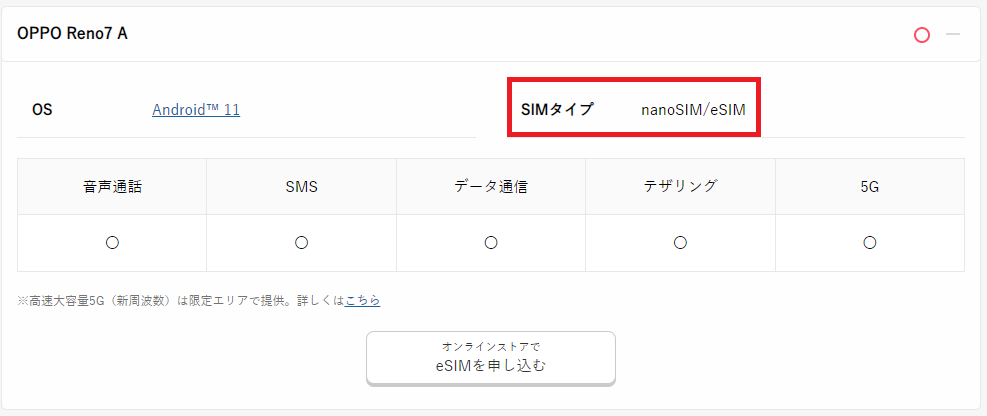
キャリアから販売されている一部のOPPOスマホはeSIMに対応しています。
動作確認情報のSIMタイプ欄を見て、「eSIM」と記載があれば、そのOPPOスマホはeSIMに対応しています。ワイモバイルのeSIMが利用できますよ。
なお、ワイモバイルが動作確認していないだけで実はeSIMにも対応しているパターンもあるので注意してください。
新どこでももらえる特典エントリーはこちらから!
ワイモバイルのSIMカード/eSIMのみ契約するときの手順
【手順①】SIMフリー版またはSIMロック解除済みOPPOスマホを用意する
ワイモバイルで動作確認されている、SIMフリー版またはSIMロック解除済みのOPPOスマホを用意してください。
au/ソフトバンクなどで購入したOPPOスマホをワイモバイルで使う際は、ワイモバイルを契約する前にスマホのSIMロック解除手続きが必要になります。
物理SIMカード(nanoSIM)で契約するときも、eSIMで契約するときも、SIMロック解除が必要です。
ワイモバイルのeSIMを契約してOPPOスマホで利用したい人は、その使いたいOPPOスマホがeSIMに対応していることを確認してください。
【手順②】MNP予約番号を取得する(のりかえ時のみ)
今契約している携帯電話会社(キャリア・サブブランド)や格安SIMなどで、MNP予約番号を発行してください。ソフトバンク/LINEMOから乗り換える場合はMNP予約番号の発行は不要です。
MNP予約番号の有効期限は発行した当日を含めて15日間です。ワイモバイルオンラインストアで申し込むときは有効期限が10日以上残っている状態での申し込みが必要です。有効期限が10日を切っている時はMNP予約番号を再発行してください。
なお、MNPワンストップ対応事業者からワイモバイルに乗り換える場合は、MNP予約番号の発行不要でワイモバイルに乗り換えできます。
ドコモ/ahamo、au/UQモバイル/povo、ソフトバンク/ワイモバイル/LINEMO、楽天モバイル、日本通信、mineo、IIJmio、センターモバイル、ゼロモバイル
My SoftBankとMy Menu(LINEMO)の契約者情報が正しいか確認
ソフトバンクまたはLINEMOからワイモバイルに乗り換えるときは、My SoftBankやMy SoftBankに登録されている契約者情報が正しいか確認してください。
情報が古い場合は、必ずワイモバイルの申し込みの前日までにソフトバンク/LINEMOの契約者情報(氏名や住所)を変更してください。
【ポイント】MNP予約番号は10日以上残っていないとダメ
ワイモバイルをオンラインで申し込むときには、MNP予約番号のMNP有効期限が10日以上残っている必要があります。
MNP予約番号を発行したらすぐにワイモバイルに申し込むようにしましょう。
有効期限が9日以内の場合は再度MNP予約番号を取り直してください。MNP予約番号は何回発行しても無料です。
【手順③】ワイモバイルのSIMカード/eSIMを申し込む
クレジットカード、本人確認書類、メールアドレスと電話番号、MNP予約番号などの必要なものを用意してワイモバイルのSIMカードやeSIMを申し込んでください。
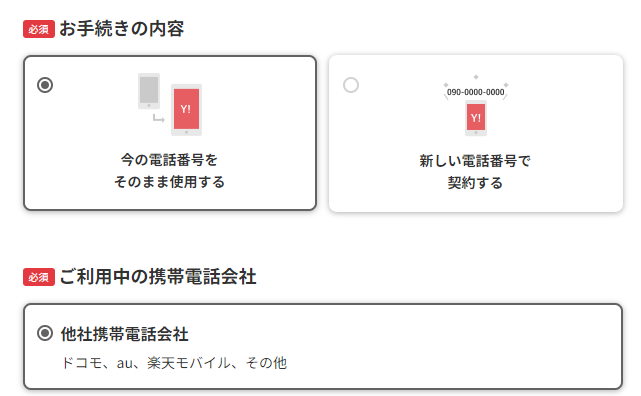
新規契約時は【新しい電話番号で契約する】を選択してください。
他社から乗り換えで契約する場合は、「お手続き内容を選択してください」では、【今の電話番号をそのまま利用する】を選択してください。
「ご利用中の携帯電話会社を選択してください」は、それぞれ正しい選択肢を選択し。乗り換え予定の電話番号などを入力してください。
たとえばahamo契約者は、「ご利用中の~」では当然【ahamo】を選択することになります。
新規契約する場合は、【新しい電話番号で契約する】を選択してください。
新どこでももらえる特典エントリーはこちらから!
ワイモバイルのSIMカードの開通手順を解説

【手順①】SIMカードが届き次第、WEBサイトまたは電話で回線切替手続きを行う(のりかえ時のみ)

他社から乗り換え・番号移行での契約時は、オンライン回線切替受付サイトで回線切替手続きを実施してください。最大15分で切替が完了します。
- SIMカードのみ、端末セット(SIM+スマホセット)契約時は製品が手元に届いてから
- eSIMのみ契約時は「eSIMご利用開始のお知らせ」メールが届いてから
回線切替手続きは、現在契約している携帯電話会社からワイモバイルに回線を切り替えるために必要な手続きです。回線切替手続きが完了すると、今契約している携帯電話会社・格安SIMとの契約が自動で解約され、ワイモバイルが開通します。
ワイモバイルはオンライン回線切替受付サイトでの切り替えを推奨しています。オンラインで切り替えできない場合は、ワイモバイルカスタマーセンター切替窓口に電話してください。
| オンライン回線切替 受付サイト | ワイモバイル カスタマーセンター 切替窓口 | |
|---|---|---|
| 受付時間 | 9時~21時 | 9時~21時 |
| 切替にかかる時間 | 最大15分ほど | 最大1~2時間 |
| 切り替えに必要な情報 | ①WEB受注番号 ②携帯電話番号または メールアドレス | ②携帯電話番号 ③契約時に設定した 4桁の暗証番号 |
回線切り替え手続きの完了後、数分おいて新スマホの機内モードをオン・オフするとワイモバイルの電波に繋がるようになります。
商品到着日から6日後の受付時間内までに切り替えを行わなかった場合、その翌日(商品到着日の7日後)ワイモバイルが切替手続きを行います。その場合、切替時間の指定はできないので注
【手順②】ワイモバイルのSIMカードを入れる/eSIMプロファイルをダウンロードする

スマホに入っている他社のSIMカードを取り出して、ワイモバイルのSIMカードを入れてください。
SIMカードの入れ替え方が分からない場合は、YouTubeで「SIMカード 入れ替え」などで検索するといっぱい動画が出てくるので、それを見て参考にしてください。
【手順③】スマホでAPN設定する

回線をワイモバイルに切り替える手続きをした後は、スマートフォン本体で「APN設定」をする必要があります。
APN設定とは、簡単に言えば「ワイモバイルの回線にログインするために必要なIDとパスワードを入力する」作業と思ってください。
なお、スマホにワイモバイルのSIMカードを入れた時点で画面上部にアンテナマークや「VoLTE」「4G」「5G」と表示されていれば、APN設定は不要です。
APN設定の完了直後は、スマホがなかなかワイモバイル回線に繋がらないとか、4Gにならないことがあります。そういうときは機内モードオンオフやスマホの再起動をするとワイモバイル回線に繋がるようになります。
APN設定の詳細は以下のページをご覧ください。
| 名前 | Y!mobile APN ※ |
|---|---|
| APN | plus.acs.jp.v6 |
| ユーザー名 | ym |
| パスワード | ym |
| MCC | 440 |
| MNC | 20 |
| 認証タイプ | CHAP |
| MMSC | http://mms-s |
| MMSプロキシ | andmms.plusacs.ne.jp |
| MMSポート | 8080 |
| APNタイプ | default,ia,mms,supl,hipri |
【手順④】開通していることを確認してワイモバイルの利用開始

- ワイモバイル側で回線切り替え手続きが完了している
- AndroidスマホでAPN設定が完了している
- AndroidスマホやのSIMロック解除手続きが完了している
- auやUQモバイルのAndroidスマホの場合、ワイモバイルのSIMカードを入れた後に「利用設定」が完了している
順番は前後してもいいので、これらの作業が完璧であればワイモバイルが開通しています。
天気予報や時報に電話をかけたり、Wi-Fiをオフにしてネットを見たりして、しっかり開通していることを確認してください。
APN設定の完了直後は、スマホがなかなかワイモバイル回線に繋がらないとか、4G/5Gにならないことがあり